Kan inte för mitt liv du räkna ut hur man tar bort en plats från din Facebook tidslinje Map? Med alla de nya funktionerna livliga runt på din hemsida, kunde lösningen verkar omöjligt att hitta. Men som du hittar i den här artikeln, det är faktiskt ganska enkelt.
Obs: Kartan är en funktion på sociala medier webbplats Facebook. Hittade på din, är det ett område som visuellt representerar de platser där dina händelser i livet, fotografier och där du har rest på en Bing världskarta.
Steg
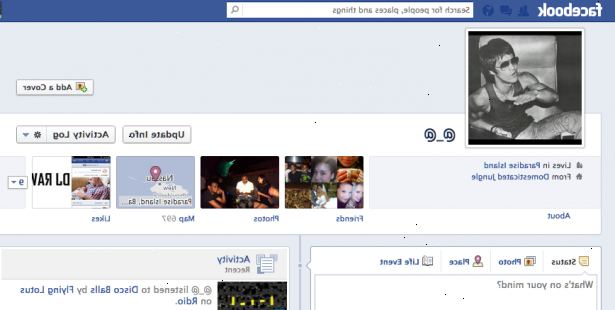
- 1Gå till kartan programmet på din facebook tidslinje. Det kan hittas till höger på skärmen, under ditt omslagsfoto, tillsammans med andra applikationer såsom dina vänner, fotoalbum och eventuellt anteckningar eller likes, och är lätt att känna igen med sin karta grafiskt. Ibland programmet Kartor kan vara dolda, att avslöja det, bara att trycka på pilen till höger om ansökningarna.
- 2Lokalisera den felande plats på kartan. Kanske du har valt fel alternativ när lokalisera var du reste? Eller kanske du helt enkelt inte vill att markören ska visas på kartan? Efter inmatning av kartan, använd handen för att flytta över din karta tills du har hittat platsen (representerat av mörk, upside-down tår markör). Om det är i ett område du ofta ofta, kanske du måste klicka på det området eller zooma in med hjälp av kartan kontrollerna.
- 3Klicka på den felande platsens markör. En skärm bör visas från markören, som ger information om platsen, bland annat vilken typ av plats det är (händelse i livet, levde plats i eller rest till, eller fotografi), ett datum och möjligheter att kommentera och liknande.
- 4Klicka på datumet. Som du kommer att märka, det finns ingen direkt möjlighet att ta bort platsen från pop-up-skärmen. Istället måste du ta bort platsen från din tidslinje. Du kan antingen hitta posten för den plats på tidslinjen manuellt, men enklare metod är att helt enkelt klicka på det datum som finns på popup-skärmen, som tar dig till platsen inträde automatiskt.
- För foto platser på kartan, istället klicka på fotot eller hitta den i din Facebook fotoalbum och välj alternativet att redigera Plats och sedan antingen ändra placeringen eller radera det. Detta kommer sedan att ändra din tidslinje s karta.
- För arbete / skola platser på din karta, måste du redigera Om avsnittet av din tidslinje och manuellt ändra eller ta bort skolan / jobbet 's inträde i det avsnittet. Detta kommer sedan att ändra din tidslinje s karta.
- 5Ta bort posten från din tidslinje. Som med alla andra inträde på tidslinjen har den en edit-knappen i det övre högra hörnet av inmatningsfältet, representerad av en blyertspenna. Klicka på den här knappen och välj alternativet "Ta bort...".
- 6Bekräfta ditt val i popup-dialogrutan. Detta kommer att ta bort posten från din Facebook Timeline och i sin tur, kommer det att tas bort från din karta, med markören har avlägsnats.
Tips
- Om du har glömt bort där markören du vill bort exakt är på kartan, försöka minska ner sökningen genom att använda året parametrarna på höger sida av skärmen eller genom att filtrera den typ av platser som visas från kategorierna på botten av skärmen. Till exempel, om du väljer "2001" från höger och "Bilder" från nedanstående kategorier, kommer bara foto platser från 2001 visas på din Facebook Timeline Map.
- Alternativt, kan programmet Kartor nås från din Facebook hemsida under program sektionen till vänster på skärmen, om du har använt programmet en tid sedan.
Varningar
- Med nya uppdateringar som ingår i Facebooks ständigt växande infrastruktur, vara medveten om att funktioner som idag kan vara borta imorgon.
- Kom ihåg att alltid vara medveten om dina sekretessinställningar, även på din karta. Du vet inte vem som kan visa din vistelseort om du lämnar det ställa till allmänheten.
Saker du behöver
- En Facebook-profil
- Den Facebook Timeline uppdateringen
- En internetanslutning
